- Se il tuo PC ha un keylogger o se la tua tastiera semplicemente non funziona correttamente, allora hai bisogno del miglior software per tastiera virtuale.
- Di seguito puoi trovare una tastiera personalizzabile e scegliere tra diversi layout e stili.
- Offriamo anche una tastiera che funziona su qualsiasi dispositivo Windows dotato di touch screen.
- Un altro strumento da tastiera supporta la previsione delle parole, rendendo la digitazione più facile e veloce.

Le tastiere virtuali possono essere molto utili, soprattutto se hai un keylogger che può rubare le tue informazioni sensibili come i dettagli di accesso.
Alcuni utenti tendono a utilizzare le tastiere virtuali perché hanno problemi con la tastiera o perché la tastiera non funziona correttamente.
Windows 10 ha la sua tastiera virtuale, ma se stai cercando una soluzione di terze parti, oggi ti mostreremo il miglior software per tastiera virtuale che puoi scaricare.
Qual è il miglior software per tastiera virtuale?
Tastiera virtuale calda (consigliata)
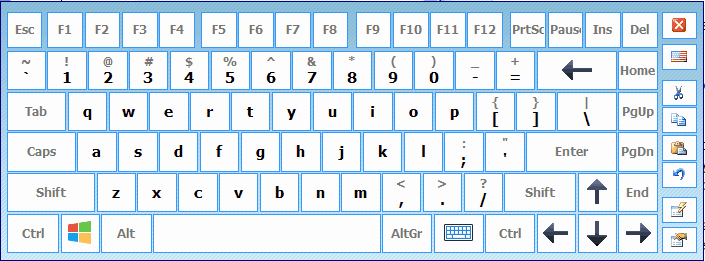
Se stai cercando un software avanzato per tastiera virtuale, potresti essere interessato a Hot Virtual Keyboard. La tastiera è personalizzabile e puoi scegliere tra molti look e stili diversi.
Per quanto riguarda la personalizzazione, sono disponibili più di 70 stili, ma puoi anche creare il tuo stile unico se lo desideri. Inoltre, c'è il supporto per più lingue e layout. Dobbiamo anche menzionare che questa tastiera supporta la funzione di completamento automatico che renderà la digitazione più facile e veloce di prima.
Le funzionalità aggiuntive includono tasti e scorciatoie programmabili in modo da poter avviare facilmente applicazioni o aprire determinate pagine Web con un solo clic. La tastiera supporta anche le macro, quindi puoi registrarle e utilizzarle con pochi clic.
Vale la pena ricordare che questa tastiera supporta anche i gesti, quindi puoi aggiungere spazi o modificare le maiuscole delle lettere con un solo gesto.
Per quanto riguarda le funzionalità aggiuntive, questa applicazione supporta diverse azioni di Windows, quindi puoi modificare il volume, controllare il riprodurre, spegnere il monitor ed eseguire ogni sorta di altre azioni semplicemente facendo clic sul pulsante dedicato sul tuo virtuale your tastiera.
Hot Virtual Keyboard è una tastiera virtuale avanzata e offre una grande personalizzazione e una serie di funzioni diverse. Questo strumento non è gratuito, ma puoi scaricare la versione di valutazione e utilizzarla per 30 giorni.
- Scarica ora Hot Virtual Keyboard (gratuito)
Vale la pena menzionare un altro strumento utile che mantiene la cronologia degli appunti e puoi incollare nuovamente qualsiasi frammento selezionato: Appunti Comfort Pro. Questo visualizzatore e gestore di appunti di Windows professionale supporta tutti i formati di dati conosciuti. Scarica versioni di valutazione gratuite di Appunti Comfort 9 o Appunti Comfort Pro.
- LEGGI ANCHE: I 10 migliori gestori di appunti per Windows 10
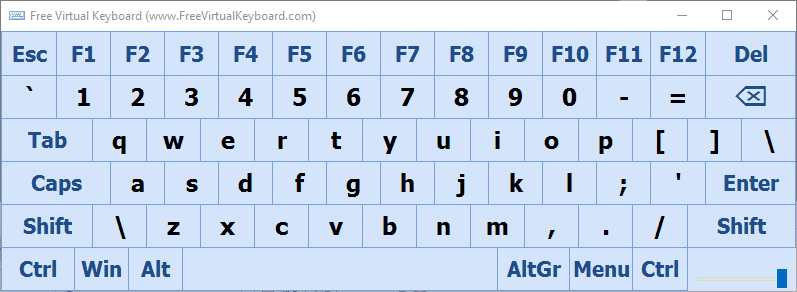
Questa tastiera virtuale funzionerà su qualsiasi dispositivo Windows dotato di display touchscreen, quindi è perfetta se non riesci ad adattarti alla tastiera fisica del tuo dispositivo. La tastiera ha tasti grandi in modo da poter digitare facilmente con la punta delle dita. Vale la pena ricordare che questa tastiera supporta i dispositivi di puntamento, quindi anche gli utenti con difficoltà motorie possono utilizzarla.
La tastiera supporta la personalizzazione, quindi puoi facilmente modificare le dimensioni, il colore o la trasparenza della tastiera con un solo clic. Dobbiamo menzionare che cambiare il colore è relativamente semplice, ma non è possibile utilizzare un colore personalizzato, invece, è possibile alternare tra un paio di preset disponibili.
La tastiera supporta la funzione di ripetizione automatica e puoi ripetere le sequenze di tasti semplicemente tenendo premuto il pulsante specifico. La tastiera virtuale gratuita è uno strumento semplice e offre tutte le funzionalità necessarie. Dobbiamo menzionare che è disponibile anche la versione portatile, quindi puoi facilmente eseguire Free Virtual Keyboard su qualsiasi PC senza installazione.
- LEGGI ANCHE: Come visualizzare sia la barra delle applicazioni che la tastiera su schermo su Windows 10
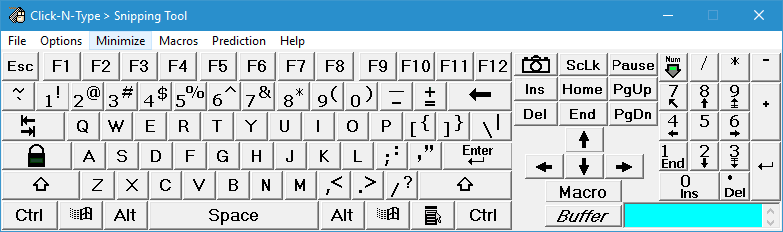
Click-N-Type è una semplice tastiera virtuale che può essere utile agli utenti che hanno problemi nell'utilizzo della tastiera fisica. La tastiera supporta la previsione delle parole che rende la digitazione più rapida e semplice. La tastiera supporta anche le macro, che possono essere piuttosto utili. Oltre alle macro, la tastiera offre supporto per le modalità AutoClick e Scanning.
Questo strumento offre supporto per più lingue e ha molti pacchetti di lingue e tastiere disponibili. Dobbiamo menzionare che esiste una funzione di Keyboard Designer che ti consente di creare i tuoi progetti di tastiera. Naturalmente, sono disponibili anche design personalizzati creati dall'utente. Lo strumento offre un feedback udibile e visibile grazie alla funzione Spoken Keys. Click-N-Type funziona con tutti i dispositivi di puntamento, incluso un mouse con la testa, e funziona anche con i programmi del mouse virtuale.
Click-N-Type offre funzionalità decenti, ma dobbiamo ammettere che l'applicazione ha un'interfaccia utente umile che potrebbe non piacere a determinati utenti. Nonostante l'interfaccia utente, questa è ancora un'ottima applicazione, quindi potresti volerla provare. Click-N-Type è disponibile gratuitamente e puoi scaricare e utilizzare la versione portatile su qualsiasi PC senza installazione.
- LEGGI ANCHE: Microsoft risolve un problema noto di mouse e tastiera in Windows 10
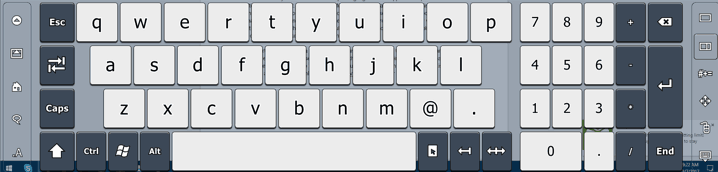
Se stai cercando una tastiera virtuale che supporti un'ampia gamma di funzioni, potresti prendere in considerazione la tastiera virtuale Touch-It. Questa tastiera virtuale supporta sia desktop che Winlogon, quindi è perfetta per tutte le tue esigenze. La tastiera funziona su richiesta e puoi avviarla semplicemente facendo clic sulla sua icona mobile nell'angolo in basso a destra.
La tastiera virtuale Touch-It funziona con più lingue e supporta più monitor e desktop remoti. La tastiera è completamente personalizzabile e supporta un numero illimitato di azioni per tasto. Inoltre, supporta anche lo scripting Pascal. La tastiera ha un design moderno, quindi si abbinerà all'aspetto di App universali facilmente. La tastiera può anche apparire ogni volta che selezioni un campo di input, il che è piuttosto utile. Questa tastiera virtuale è personalizzabile e puoi persino progettare la tua tastiera se lo desideri.
La tastiera virtuale Touch-It è un ottimo strumento e la nostra unica lamentela è la dimensione della tastiera. Sebbene potrebbe essere più semplice per alcuni utenti utilizzare la tastiera a larghezza intera sul proprio PC, abbiamo scoperto che la versione a larghezza intera occupa troppo spazio per i nostri gusti. Nonostante questo piccolo difetto, questa è ancora un'ottima applicazione e puoi scaricare e provare la versione di valutazione gratuitamente.

Un'altra tastiera virtuale semplice e gratuita per il tuo PC è VirtualKeyboard. Questo strumento ha un'interfaccia utente semplice e supporta il testo predittivo di autoapprendimento. Grazie a questa funzione puoi inserire parole in modo facile e veloce.
Le funzionalità aggiuntive includono la codifica a colori, più dizionari e macro create dall'utente. La tastiera supporta anche un'efficace modalità di scansione a scansione che consente di controllare la tastiera con un solo clic. La tastiera ha anche funzioni comuni disponibili come copia, taglia e incolla, che è piuttosto utile.
- LEGGI ANCHE: 7 dei migliori software di mappatura della tastiera per Windows 10
Cambiare il dizionario è abbastanza semplice e puoi farlo direttamente dal menu a discesa con pochi clic. VirtualKeyboard è uno strumento decente, ma la sua umile interfaccia utente potrebbe allontanare alcuni utenti. Se vuoi provare questo strumento, puoi scaricarlo e usarlo gratuitamente.
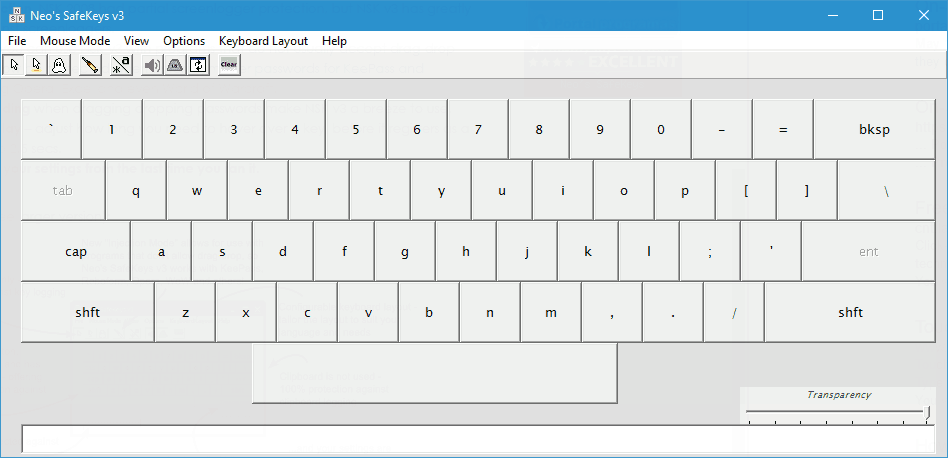
Le tastiere virtuali possono essere utili soprattutto se temi che il tuo computer sia infetto da malware o keylogger. I keylogger monitoreranno l'input della tua tastiera e lo invieranno a utenti malintenzionati a tua insaputa. Se desideri proteggere le tue informazioni personali, potresti voler utilizzare SafeKeys v3.
Questa applicazione ti consente di inserire le tue informazioni di accesso senza utilizzare una tastiera fisica. Questo è uno dei modi più sicuri per proteggere le tue informazioni di accesso da utenti malintenzionati. Lo strumento ha anche una protezione screenlogger che proteggerà le tue informazioni sensibili in ogni momento.
Dobbiamo menzionare che questa tastiera virtuale supporta la modalità di iniezione, quindi puoi utilizzare questo strumento con programmi che non accettano il metodo di trascinamento della selezione. Lo strumento supporta anche la trasparenza e il nascondimento automatico, rendendo così le tue password sicure da utenti malintenzionati. SafeKeys v3 di Neo supporta anche l'inserimento al passaggio del mouse, quindi puoi inserire la tua password senza nemmeno fare clic con il mouse.
SafeKeys v3 di Neo è un ottimo strumento se desideri proteggere le tue informazioni di accesso da utenti malintenzionati. Questa è una tastiera virtuale decente ed è disponibile gratuitamente. Oltre ad essere gratuito, questo strumento è anche portatile e funzionerà su qualsiasi PC senza installazione.
EyesBoard
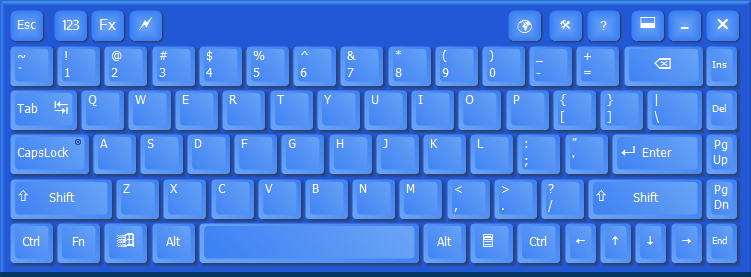
Questo strumento è progettato per funzionare con qualsiasi dispositivo Windows dotato di display touchscreen. Dobbiamo menzionare che questa tastiera supporta Windows schermata di accesso in modo da poter accedere facilmente a Windows utilizzando questo strumento. La tastiera è multilingue e il layout dei tasti si adatterà alle impostazioni internazionali correnti. Per facilitare il passaggio tra i diversi ingressi, lo strumento dispone di un pulsante dedicato che consente di cambiare gli ingressi all'istante.
- LEGGI ANCHE: Come disabilitare alcuni tasti sulla tastiera in Windows 10
Questa tastiera virtuale può essere ridimensionata e spostata liberamente in modo da poterla regolare facilmente. Oltre alla tastiera standard, puoi anche utilizzare la tastiera numerica e i tasti funzione. L'applicazione supporta scorciatoie speciali come lettore multimediale, browser web, ecc. Lo strumento ha anche un'icona mobile, quindi puoi aprire facilmente la tastiera virtuale in qualsiasi momento. La tastiera virtuale EyesBoard ha Blocco maiuscole e gli indicatori Bloc Num e supporta anche le scorciatoie Ctrl+Alt+Canc e Win+L.
Per quanto riguarda la personalizzazione, questo strumento supporta diverse combinazioni di colori e diversi livelli di trasparenza. Se lo desideri, puoi persino bloccare la tastiera nella parte inferiore dello schermo in modo che non interferisca con le finestre aperte. Se sei uno sviluppatore, sarai felice di sapere che è disponibile un'API per l'integrazione di terze parti, così puoi espandere ulteriormente la funzionalità della tastiera. Per quanto riguarda la personalizzazione, tutti i tasti e le tastiere sono definiti in XML in modo da poterli modificare facilmente se lo desideri.
EyesBoard è una tastiera virtuale decente e offre tutte le funzionalità di cui avranno bisogno gli utenti di base. Questa applicazione non è gratuita, ma puoi scaricare la versione di valutazione e utilizzarla per 15 giorni.
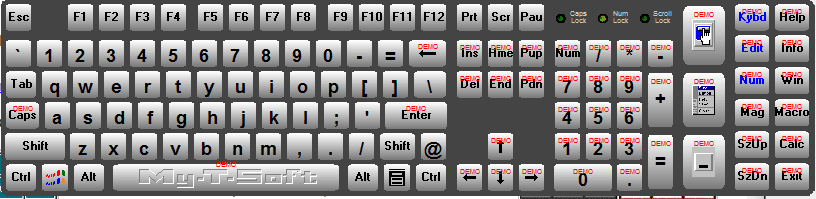
La tastiera virtuale My-T-Soft viene fornita con oltre 200 layout internazionali, quindi supporterà quasi tutte le lingue. L'applicazione supporta fino a 2000 sequenze di tasti su ciascun pulsante e puoi anche raggruppare fino a 15 pulsanti su un pannello. Utilizzando questo strumento è possibile assegnare una qualsiasi delle 63 funzioni a qualsiasi pulsante, consentendo così un grande livello di personalizzazione.
Questa tastiera virtuale ha le sue 4 funzioni calcolatrice che rimarrà sempre in cima a tutte le altre finestre. Ciò consente di inserire l'input desiderato direttamente nel documento aperto o nel campo di input. C'è anche uno strumento di ingrandimento integrato che ti consente di ingrandire una certa parte dello schermo per vederlo meglio.
- LEGGI ANCHE: Come utilizzare la tastiera e il mouse Apple su Windows 10
My-T-Soft Virtual Keyboard supporta la personalizzazione e puoi cambiare il colore di sfondo o il colore del pannello aperto. Inoltre, puoi modificare il colore del testo del pulsante, della superficie del pulsante, dell'evidenziazione del pulsante, dell'ombra del pulsante e dello sfondo della tastiera. Se desideri personalizzare ulteriormente la tua tastiera, puoi utilizzare il Developer Kit per farlo.
Questa applicazione è completamente compatibile con i touchscreen, ma funziona anche con trackball, penne o qualsiasi altro dispositivo di puntamento. La tastiera supporta il dimensionamento infinito e consente di mostrare e nascondere determinati tasti. Inoltre, sono disponibili 11 pannelli e, se lo desideri, puoi anche creare i tuoi pannelli. Proprio come molte altre tastiere virtuali, anche questa supporta le macro in modo da poter avviare determinati programmi semplicemente premendo le scorciatoie appropriate.
La tastiera virtuale My-T-Soft supporta un'ampia gamma di funzioni, quindi sarà perfetta sia per gli utenti di base che per quelli avanzati. Dobbiamo menzionare che questa applicazione ha un'interfaccia utente umile e leggermente obsoleta che potrebbe allontanare alcuni utenti. La demo gratuita è disponibile per il download, ma se desideri continuare a utilizzare questa applicazione, dovrai acquistare una versione completa.
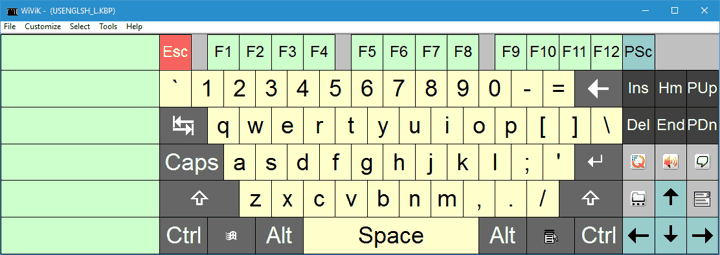
Questa tastiera virtuale ti consente di inserire il tuo input semplicemente selezionando alcuni tasti o passandoci sopra con un dispositivo di puntamento. Questa tastiera supporta più dizionari e otterrai persino previsioni sulla sinistra, rendendo così l'intero processo più semplice e veloce. Oltre alla previsione delle parole, questo strumento supporta anche le abbreviazioni, consentendo così di inserire rapidamente il testo desiderato. Naturalmente, lo strumento supporta anche l'output vocale, facilitando così l'inserimento delle parole corrette.
- LEGGI ANCHE: I 5 migliori software di armadietto per tastiera per utenti Windows
Questo dispositivo funziona con la maggior parte dei dispositivi di puntamento, quindi dovresti essere in grado di usarlo con facilità. WiViK è un ottimo strumento ed è disponibile per il download come prova gratuita. Se desideri continuare a utilizzare questo strumento, dovrai acquistare una versione completa.
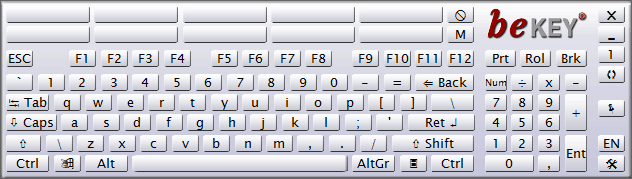
Questa tastiera virtuale è una sostituzione della tastiera e viene fornita con una previsione intelligente delle parole che ti consentirà di inserire rapidamente le parole. Questa tastiera virtuale memorizza le tue parole mentre le inserisci, quindi più la usi, più suggerimenti riceverai durante la digitazione. Dobbiamo anche menzionare che la previsione delle parole può anche prevedere la parola successiva che inserirai, rendendo così il processo di digitazione più veloce e snello. Per quanto riguarda i pronostici, sono disponibili in 23 lingue diverse.
Questa tastiera virtuale supporta la personalizzazione e puoi facilmente modificare la dimensione della tastiera, la dimensione del pulsante, la distanza tra i pulsanti, la dimensione del carattere, ecc. Dobbiamo anche menzionare che questa tastiera è ottimizzata per i clic singoli, ma supporta anche la modalità al passaggio del mouse che ti consente di inserire parole senza un solo clic.
Lo strumento supporta anche diversi skin e livelli di trasparenza e ti consente persino di creare macro di testo. Sono inoltre disponibili tasti speciali per le attività di uso frequente e modalità di scansione per 1 o 2 interruttori. BeKey On-Screen Keyboard è un ottimo strumento e puoi utilizzare la versione di prova per 30 giorni. Se desideri continuare a utilizzare questo strumento, dovrai acquistare una licenza.
Il software per tastiera virtuale può essere molto utile e, se stai cercando una tastiera virtuale di terze parti, assicurati di controllare alcuni di questi strumenti.
LEGGI ANCHE:
- Le 16 migliori tastiere meccaniche per il tuo PC Windows 10
- Le 10 migliori tastiere retroilluminate da acquistare
- La tastiera ergonomica Surface di Microsoft potrebbe essere in lavorazione
- Correzione: la tastiera non funziona in Firefox
- Correzione: la tastiera del laptop non funziona su Windows 10


